
Apa itu partisi? partisi merupakan sebuah data media penyimpanan yang dibagi-bagi atas dasar kebutuhan itu sendiri,nah apakah partisi bisa dibagi? secara default partisi dapat dibagi jika kita mengetahui caranya,untuk itu saya akan memberikan sedikit caranya menggunakan software AOMEI partition ini.
Langkah yang dibutuhkan adalah dengan mendownload software AOMEI partition,selanjutnya tinggal temen-temen install lalu membukanya.
Proses Split Partisi
Pilih disk dan partisi yang ingin di pecah disini saya memilih disk pertama dan partisi berlabel D dengan nama data,jika sudah klik kanan pada partisi tersebut lalu klik Split Partition.
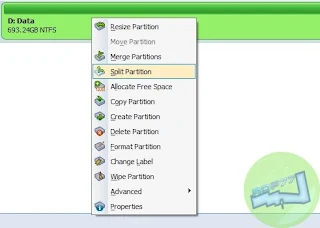
Atur jumlah partisi yang ingin dipecah saya menggunakan 20GB dari yang asalnya 672GB,jadi nanti saya akan mendapatkan partisi baru bervolume 20GB.
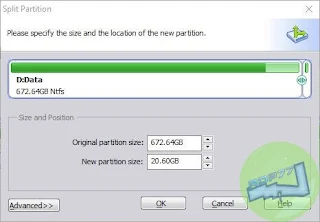
Jika sudah pada pojok kiri atas klik apply untuk memulai proses memecah partisinya.
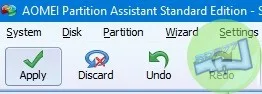
Disini kita akan melihat window baru untuk konfirmasi agar memulai proses nya untuk melanjutkan klik tombol Proceed.
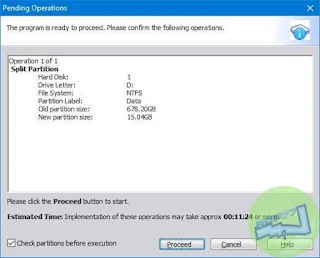
Jika proses sudah berjalan akan menampilkan seperti gambar berikut,tinggal menunggu saja.

Apabila selesai akan mendapatkan notif seperti gambar dibawah ini,klik ok untuk selesai.
